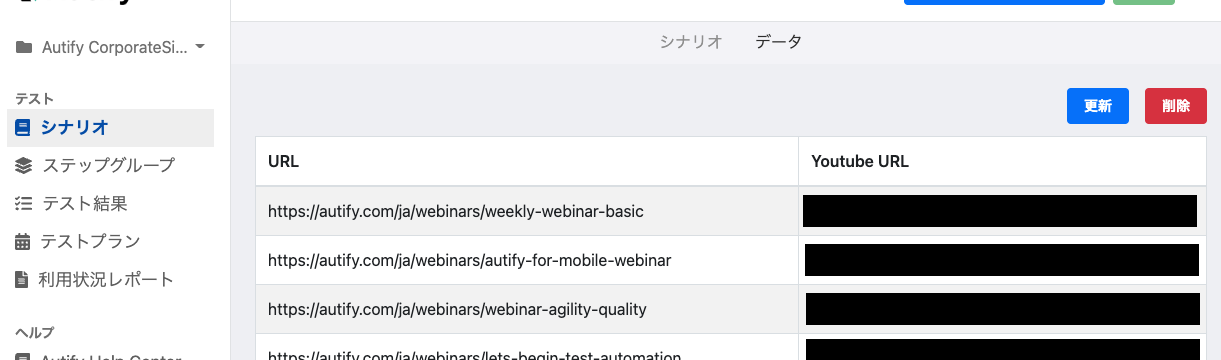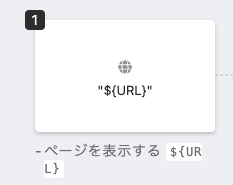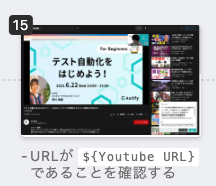※ この記事は Autify アドベントカレンダー2022 の7日目のエントリです。
こんにちは、AutifyカスタマーマーケティングのKoheiです。
勢いよくカレンダーの日程を抑えたにも関わらず、1日遅れの投稿になっていることをここに懺悔します。
私自身はエンジニアではないのでコードを書くことはないのですが、Autifyのプロダクトサイト上で定期的に走らせるテストシナリオを作成することがあったので、その作成時に使ってみて気に入ったAutifyの機能を書いていこうと思います。
どのようなテストシナリオを作ってみたのか
作成したテストシナリオは次のような流れです。
- Autifyの見逃し配信中セミナーのページに遷移する
- 例えば、テスト自動化をはじめよう!セミナーの見逃し配信ページなど
- 見逃し配信中セミナーのページ上で登録に必要な情報を入力する
- 必要情報を入力し、フォーム送信する
- フォーム送信後、入力したメールアドレスにメールが送られてくるか確認する
- メール内に記載されているセミナー動画へのリンクが正しいか確認する
- テストで利用したデータの削除 (入力データを保存しているツールにログイン、テストによって入力された情報を削除することでテスト前の状態に戻す)
どのような機能を活用したか
そのようなテストシナリオの作成を進めていく中で特に活用した機能は次のようなものがあります。次のセクションではこれらの機能がどのようなシーンでどのように役立ったかを書いていきます。
- データドリブンテスト
- メールテスト
- ステップグループ
データドリブンテスト
Autifyは非常に多くのセミナーを定期的に開催し、セミナーによっては見逃し配信も行っています(宣伝!)。申し込みフォームはセミナーページごとに存在しますが、ページの一部要素やフォームのデザインは全てのセミナーページで共通です。そして、セミナーページURLに応じて、メールで送られる動画リンクが変わります。
そこで、csvデータとしてページのURLと動画URLの組み合わせを用意し、そのデータを最初のページ表示のステップとメールに含まれるURLをチェックするステップで利用しました。
そうすることによって、後からセミナーが追加されたとしても、このcsvデータに該当のセミナーを追加するだけで、テストロジックを再度編集する必要はありません。
このようにアップロードしたcsvデータを表示先のURLに指定したり、確認先のURLとして指定することができます。
メールテスト
これは言わずもがなかもしれません。フォーム送信後、メールを受け取り、そのメールの内容や、そこからも正しく動画へ遷移することを確認したいので、Autify内で使えるテストメールアドレスをフォームの入力情報に入れ、そのメールアドレスで受け取ったメールの情報をAutify内で確認できる必要がありました。
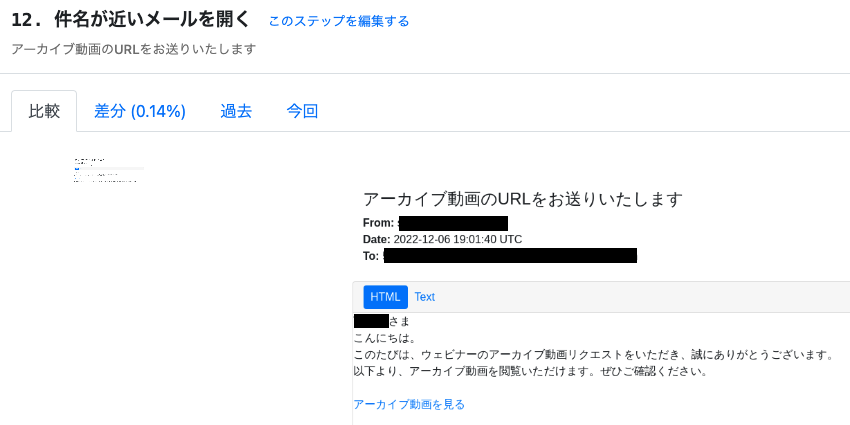
このような感じでAutify内でメールを受け取り、その中の情報を基にした検証ができます。動画リンクをクリックしてその先のページが正しいかどうかも検証できます。
ステップグループ
ステップグループは、複数のテストシナリオで使う・シナリオ内で何度も使うアクションをグループにまとめる機能です。
今回のケースでは、テスト終了直前のデータ削除処理のところで、他のツールへログインをする必要があるのですが、そのログインをステップグループ化して利用しました。ステップグループにすることにより、他のシナリオでもログインのステップを再利用できるので、こういった共通処理はステップグループ化しておくと便利だなと感じました。
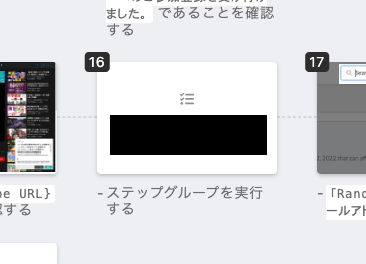
このような感じで、ステップグループはテストシナリオ内に利用でき、他のシナリオからも利用することができます。
最後に
Autifyに所属するものとして結果的に宣伝っぽい内容になってしまったのですが、エンジニアでない私も結構うまくテストシナリオが作れたよということと、活用できる機能があるよ、ということが伝わると嬉しいなと思います!
そして、この記事で紹介したようにAutifyでは定期的にお役立ちコンテンツとしてセミナーなどを実施しております。セミナーによっては見逃し配信もありますのでぜひ興味を持っていただいた方はご覧ください。と、こちらは思いっきり宣伝です。ここまでお読みいただきありがとうございました!